
发布时间:2022-12-01 09: 55: 39
品牌型号:联想ThinKpad
系统:win8 64位旗舰版
软件版本:会声会影2022旗舰版
在当今的短视频时代,抖音在人们的生活中扮演着很多不同的角色,大家也在抖音平台中通过短视频了解了很多外面的世界,同样的大家也在抖音中见识了很多视频剪辑技巧,像是一些慢动作视频,下面就和大家分享一下,抖音视频怎么剪慢动作,以及抖音视频怎么剪掉不想要的部分。
一、抖音视频怎么剪慢动作
在视频剪辑中慢动作是一个较为常用的视频效果,像是将一段奔跑的视频放慢动作、将踢足球的动作进行放慢,剪辑这样的视频都需要应用到慢动作效果,其实慢动作效果剪辑起来也比较简单,只需要对关键部分进行变速调整即可,下面就以会声会影为例来给大家演示一下慢动作抖音视频剪辑过程。
1.打开会声会影软件,在视频轨鼠标右键选择“插入视频”选项,将一段踢足球的视频导入到会声会影中,在播放窗口下方点击“更改项目宽高比”按钮,将视频大小调整为16:9。
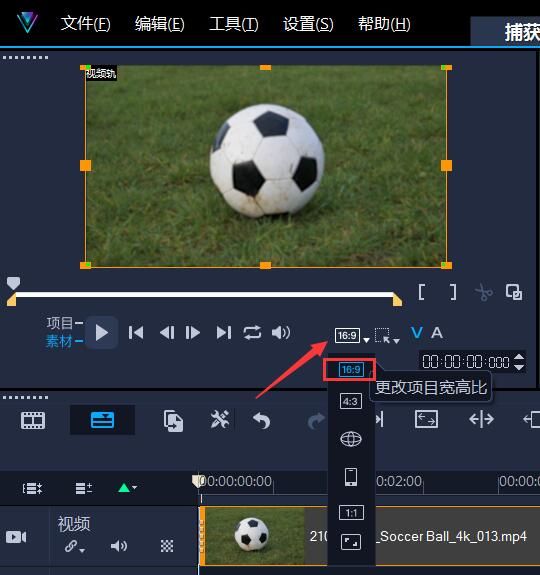
2.双击导入的视频素材,在“编辑”窗口,点击“变速”按钮。
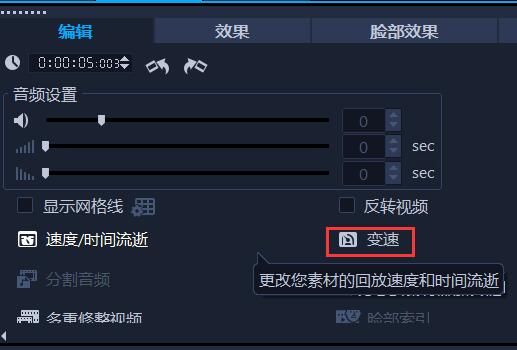
3.在“变速”窗口可以看到一条蓝色的线,上面有5个菱形方块,这些菱形方块就是关键帧,通过调节这些关键帧就可以对视频进行变速调整,向上调整关键帧就会给视频加速,向下调整关键帧就会给视频减慢速度,这里我们选择合适的关键帧将其向下调节,使视频具有慢动作特效。
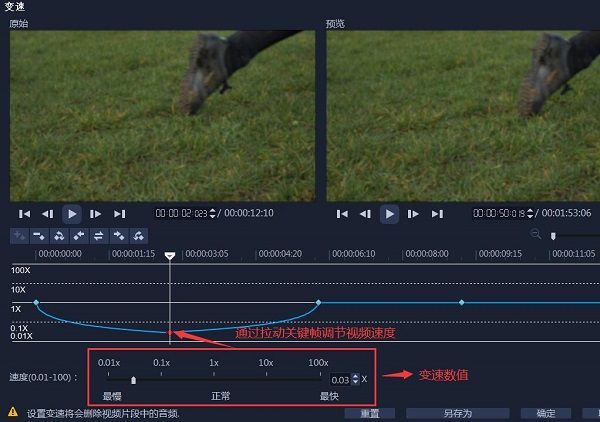
4.如果视频中的关键帧没有合适,可以将播放标杆移动到想要添加关键帧的位置,鼠标右键“添加”选项添加关键帧,再对其进行变速调节即可。
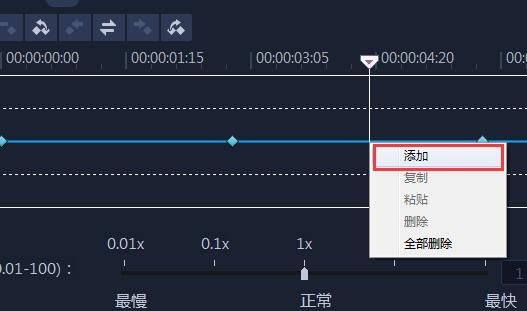
5.完成视频变速调节之后,切换到“共享”页面,对其进行保存即可,最终效果如下图。

二、抖音视频怎么剪掉不想要的部分
在制作抖音视频时,并不是所有的素材都会应用上的,有的素材视频可能只需要其中的一部分即可,所以这就需要对不需要的抖音视频进行剪掉处理,接下来还是以会声会影为例给大家演示一下具体操作步骤。
方法一
1.在会声会影的视频轨上右键选择“插入视频”,将视频素材导入到会声会影软件中。
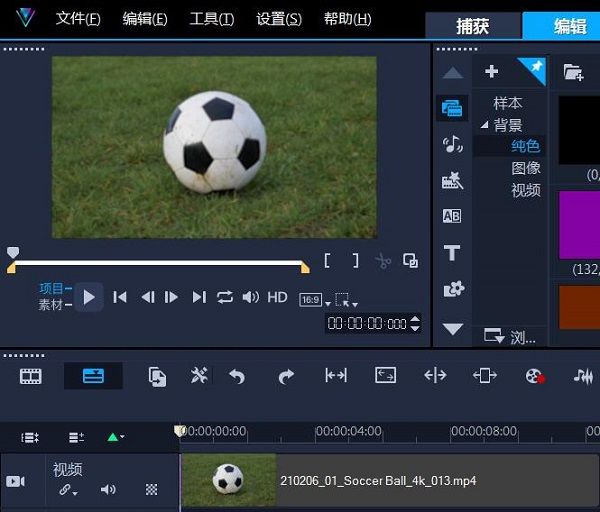
2.点击播放按钮预览视频,在想要剪掉的预想点处进行暂停,在播放窗口下方点击剪子图标的“根据滑轨位置分割素材”按钮,就会将视频分割成两段,点击不需要的那段视频,鼠标右键选择“删除”选项,就可以将不想要的那段视频剪掉。
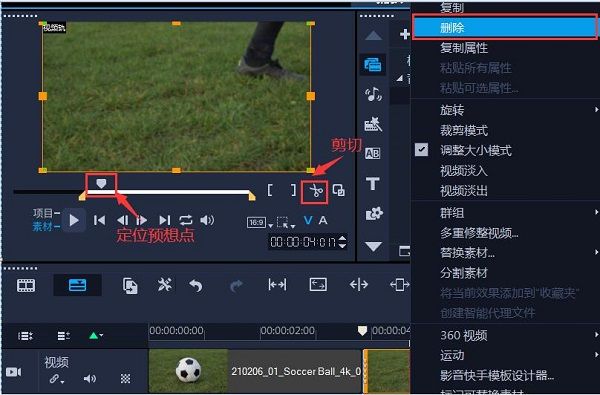
方法二
1.在视频轨移动播放休止杆,将此杆定位到不想要的那段视频的起始时间点,如果想要时间点更加精确,可以通过放大按钮,精确视频时间点。

2.选中视频素材,在定位时间点鼠标右键选择“分割素材”选项,就会以定位的时间点位准将视频分割成两段,选中不想要的那段视频,使用Delete快捷键对其进行删除即可。
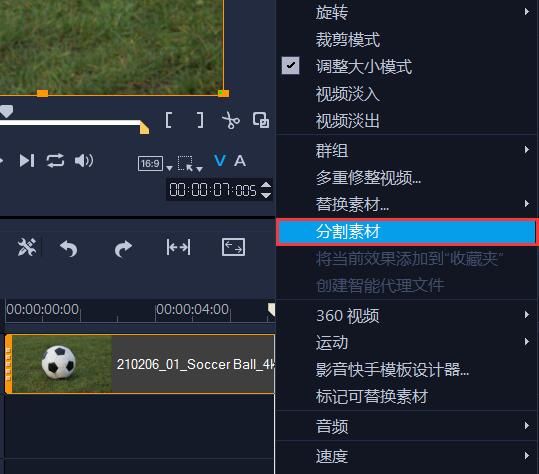
总结:以上便是抖音视频怎么剪慢动作,以及抖音视频怎么剪掉不想要的部分的全部内容,本文通过会声会影给大家详细讲解了慢动作视频的制作步骤,同时又通过会声会影给大家讲解了两种分割素材的方法,希望通过上文所述能够帮助到有需要的小伙伴。
作者:子楠
展开阅读全文
︾
打造爆款短视频,选对软件是关键。专业的视频剪辑软件,可以轻松应对各种短视频创作需求,精准掌控画面中的每一个细节。掌握抖音视频的制作技巧,可以轻松提升作品的观感,吸引更多的关注与点赞。有关抖音制作视频需要什么软件,抖音制作视频需要注意的地方的问题,本文将进行详细介绍。
查看详情流畅的动作慢放,精准的细节捕捉,可以营造出独特的视频氛围。这种剪辑方式,能够有效打破视频节奏,提升作品的观看体验。为抖音视频添加语音配音,可以显著增强视频的叙事效果,让作品更具感染力。有关抖音制作视频怎么放慢动作,抖音制作视频怎么加语音配音的问题,本文将进行详细介绍。
查看详情朋友圈可以发文字、图片和视频,很多人都爱在朋友圈分享日常生活。今天就和大家聊聊微信朋友圈视频编辑怎么用,微信朋友圈视频编辑的文字怎么去掉。
查看详情